视频会议培训文档
(完整版)华为视频会议基本知识
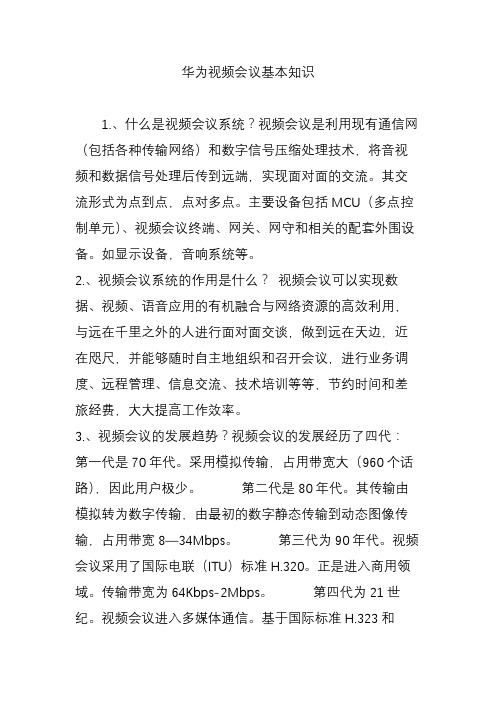
华为视频会议基本知识1.、什么是视频会议系统?视频会议是利用现有通信网(包括各种传输网络)和数字信号压缩处理技术,将音视频和数据信号处理后传到远端,实现面对面的交流。
其交流形式为点到点,点对多点。
主要设备包括MCU(多点控制单元)、视频会议终端、网关、网守和相关的配套外围设备。
如显示设备,音响系统等。
2.、视频会议系统的作用是什么?视频会议可以实现数据、视频、语音应用的有机融合与网络资源的高效利用,与远在千里之外的人进行面对面交谈,做到远在天边,近在咫尺,并能够随时自主地组织和召开会议,进行业务调度、远程管理、信息交流、技术培训等等,节约时间和差旅经费,大大提高工作效率。
3.、视频会议的发展趋势?视频会议的发展经历了四代:第一代是70年代。
采用模拟传输,占用带宽大(960个话路),因此用户极少。
第二代是80年代。
其传输由模拟转为数字传输,由最初的数字静态传输到动态图像传输,占用带宽8—34Mbps。
第三代为90年代。
视频会议采用了国际电联(ITU)标准H.320。
正是进入商用领域。
传输带宽为64Kbps-2Mbps。
第四代为21世纪。
视频会议进入多媒体通信。
基于国际标准H.323和SIP,将音频、视频和数据融合与一体。
适用于不同的用户,不同需求的融合通信。
4.、视频会议系统对网络的需求是什么?视频会议系统可以广泛运行于IP、ISDN、FR、DDN、卫星网络等各种网络环境中。
华为终端提供E1、IP、ISDN等多种线路接口。
5. 建立视频会议系统的成本包括那些?视频会议系统的建设成本分为建设费和使用费。
建设费是一次性投资,包括视频会议设备的购买费用,基础网络的建设费用和会议室的装修费用。
使用费主要包括网络的使用费用,如电信线路的租费等。
6、视频会议有哪些国际标准?视频会议行业的国际标准是由ITU(国际电信联合会)和IETF(国际工程师组织)制定的。
主要以字母H开头。
视频会议行业的国际标准有H.320、H.323和SIP(H.324)三个主要的标准集。
视频会议系统培训计划doc
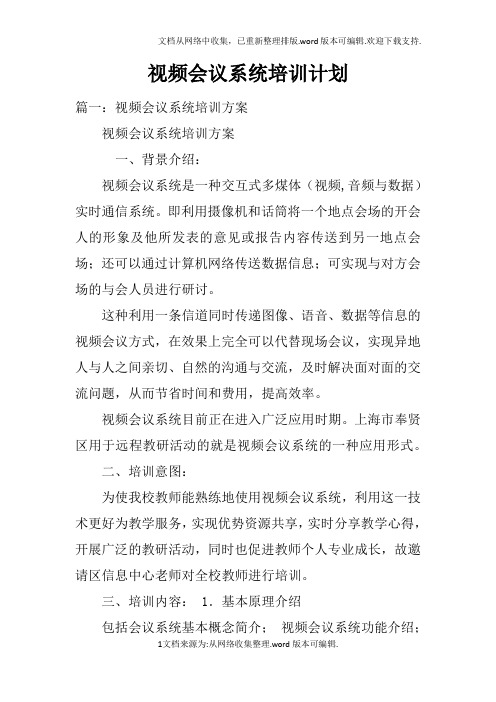
视频会议系统培训计划篇一:视频会议系统培训方案视频会议系统培训方案一、背景介绍:视频会议系统是一种交互式多煤体(视频,音频与数据)实时通信系统。
即利用摄像机和话筒将一个地点会场的开会人的形象及他所发表的意见或报告内容传送到另一地点会场;还可以通过计算机网络传送数据信息;可实现与对方会场的与会人员进行研讨。
这种利用一条信道同时传递图像、语音、数据等信息的视频会议方式,在效果上完全可以代替现场会议,实现异地人与人之间亲切、自然的沟通与交流,及时解决面对面的交流问题,从而节省时间和费用,提高效率。
视频会议系统目前正在进入广泛应用时期。
上海市奉贤区用于远程教研活动的就是视频会议系统的一种应用形式。
二、培训意图:为使我校教师能熟练地使用视频会议系统,利用这一技术更好为教学服务,实现优势资源共享,实时分享教学心得,开展广泛的教研活动,同时也促进教师个人专业成长,故邀请区信息中心老师对全校教师进行培训。
三、培训内容: 1.基本原理介绍包括会议系统基本概念简介;视频会议系统功能介绍;会议系统发展趋势;系统安装设备的结构与特点等方面。
2.技术培训包括需要的设备;系统组成设备(如摄像机)安装及与外设(如摄像头、耳麦)的连接;平台登录方法及要求;系统操作设备操作;使用注意事项等。
四、培训时间:XX年12月14日(周日)1. 9:00—11:00 第一批(名单见附件1) 2.12:00—14:00 第二批(名单见附件2)五、期望达到的目标:期望将视频会议系统与课堂教学相结合,尝试建立一个与实验中学进行视频教研活动的“教研协作平台”。
即足不出户,就可以实现面对面的实时交流和沟通。
条件成熟时,请进修学院信息中心给予技术支持,开展课堂教学交流,可以是观摩实验中学的教学示范,也可以展示我校教学实况,或与兄弟学校一起研讨。
真正实现通过会议系统随时进行教学交流和资源共享。
奉贤区洪庙中学XX.12.1篇二:多媒体音视频会议系统维护培训方案多媒体会议系统维护培训方案目录一、维护方案 ................................................ ............. - 4 -1.1 维护服务体系 ................................................ ..... - 4 -1.2 维护服务人员 ................................................ ..... - 4 -1.3 维护配件供应 ................................................ ..... - 6 -1.4 服务优势 ................................................ ......... - 6 -1.5 设施条件 ................................................ ......... - 6 -1.6 系统维护措施 ................................................ ..... - 7 -1.6.1 设备配备 ................................................ ... - 7 -1.6.2 维修实施流程 ............................................... - 7 -1.6.3 定期维护保养内容及措施 ..................................... - 8 -1.6.4 服务措施保证 ............................................... - 9 -1.7 服务方式 ................................................ ........ - 10 -1.7.1 培训计划 ................................................ .. - 10 -二、培训方案 ................................................ ......... - 11 -2.1 音视频设备操作指南 .............................................. -11 -2.1.1 电源开启 ................................................ .. - 11 -2.1.2 遥控操作 ................................................ .. - 11 -2.1.3 投影机日常保养与维护 ...................................... - 11 -2.2 音频系统操作指南 ................................................ - 12 -2.2.1 音响设备开、关机顺序 ...................................... - 12 -2.2.2 常用音响设备介绍 .......................................... - 12 -2.2.3 音响器材日常保养与维护 .................................... - 16 -2.3常见故障解决 ................................................ .... - 17 -一、系统安全注意事项 ............................................ - 17 -二、整个系统不能启动原因及处理办法 .............................. - 18 -三、部分器材不能遥控原因及处理办法 .............................. - 18 -四、无法显示视频信号原因及处理办法 .............................. - 18 -五、无法显示电脑信号原因及处理办法 .............................. - 19 -六、显示类故障原因及处理办法 .................................... - 19 -七、音视频故障原因及处理办法 .................................... - 22 -八、音响系统的调试 .............................................. - 25 -2.4灯光培训手册 ................................................ .... - 26 -一、维护方案1.1 维护服务体系我公司自成立以来把凭借精益求精的技术和为客户提供优质高效的服务理念,客户中心致力于向客户提供操作指导、编程调试、系统升级、用户培训、维修保养等一系列完善的维护保养服务。
ZXV10M9000培训资料(PPT40张)

二〇一四年六月
目录
第一部分 ZXV10 M9000概貌 第二部分 ZXV10 M9000硬件介绍 第三部分 ZXV10 M9000组网介绍 第四部分 附录
第一部分 ZXV10 M9000概貌 第二部分 ZXV10 M9000硬件介绍 第三部分 ZXV10 M9000组网介绍 第四部分 附录
• 具有声控、导演控制和主席控制三种会议控制方式;
• 支持双流功能: • „支持标准H.239双流 • „支持中兴专利技术双流
• 支持混音、静音等多种音频处理功能; • 支持MCU之间主-从-三级级联方式的级联组网,同时支持多组级联会议,适用于大型组网终端列表2级集中控制会议; • 支持级联跨MCU会议控制;
前面板结构示意图
单板名 MPCU2 MSU3_C VCU2 ANCU2 MMU2
IVVR2
M9000支持的单板
全称
媒体处理控制板(Media Process Control Unit)
• 支持3种组播模式: • „视频发送组播 • „视频组播 • „全组播
功能介绍
• 支持远程电视墙功能: • „可以在电视墙中监控会议任意终端的图像和声音; • „视频能力最高可支持1080p; • „单模块最大支持128路2M 图像台; • „图像台监控不做转码。
• 支持内置图像匹配网关,单模块VPU可提供H.263/H.264格式之间任意2种的匹配网关; • 支持丰富的数字多画面功能: • „最大16 画面(最高到H264 1080p@8Mbps); • „最大支持21种多画面布局。
•ZXV10 M9000 M9000 功能介绍
产品定位
• ZXV10 M9000智能视讯服务器是一款电信运营级的视频会议MCU设备。它具有大容量的终端接入能力,支持丰富的网络接口和灵活的组网方式, 支持丰富的声音、视频编码格式,满足高品质的会议服务质量以及强大灵活的会议控制能力。
会议系统培训资料
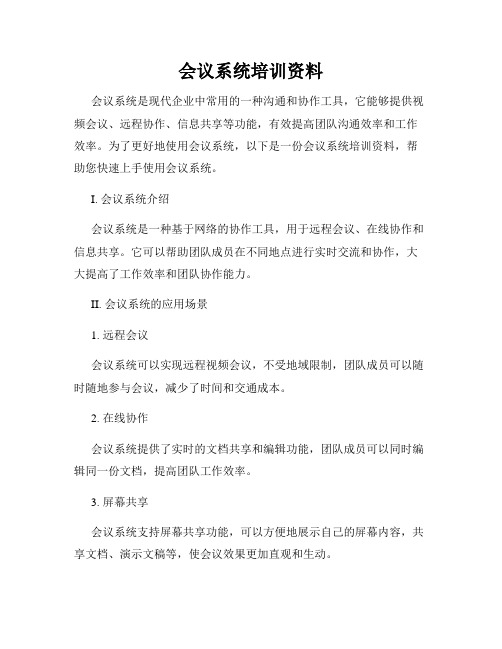
会议系统培训资料会议系统是现代企业中常用的一种沟通和协作工具,它能够提供视频会议、远程协作、信息共享等功能,有效提高团队沟通效率和工作效率。
为了更好地使用会议系统,以下是一份会议系统培训资料,帮助您快速上手使用会议系统。
I. 会议系统介绍会议系统是一种基于网络的协作工具,用于远程会议、在线协作和信息共享。
它可以帮助团队成员在不同地点进行实时交流和协作,大大提高了工作效率和团队协作能力。
II. 会议系统的应用场景1. 远程会议会议系统可以实现远程视频会议,不受地域限制,团队成员可以随时随地参与会议,减少了时间和交通成本。
2. 在线协作会议系统提供了实时的文档共享和编辑功能,团队成员可以同时编辑同一份文档,提高团队工作效率。
3. 屏幕共享会议系统支持屏幕共享功能,可以方便地展示自己的屏幕内容,共享文档、演示文稿等,使会议效果更加直观和生动。
4. 会议记录与回放会议系统可以自动记录会议内容,并支持会议录像回放,方便参与人员回顾和整理会议要点,提高会议效果。
III. 会议系统常用功能介绍1. 视频会议功能会议系统提供高清视频会议功能,支持多人同时在线参与会议,实时沟通更加直观和高效。
2. 聊天功能会议系统支持群聊和私聊功能,方便与团队成员之间进行即时交流和沟通。
3. 屏幕共享功能会议系统的屏幕共享功能可以方便地展示自己的屏幕内容,与会人员可以实时查看共享的屏幕内容。
4. 文档共享与编辑功能会议系统可以共享多种文档格式,如Word、Excel、PPT等,同时支持多人在线编辑,方便团队成员协作编辑文档。
5. 会议记录与回放功能会议系统可以自动记录会议内容,包括会议时间、与会人员、发言内容等,并支持会议录像回放,方便回顾和整理会议要点。
IV. 会议系统的使用步骤1. 下载并安装会议系统首先,访问会议系统的官方网站,下载相应的会议系统软件。
根据系统提示,进行安装和配置。
2. 注册账号或登录安装完成后,根据系统要求,注册一个账号或使用已有的账号登录会议系统。
视频会议终端常见故障培训文档
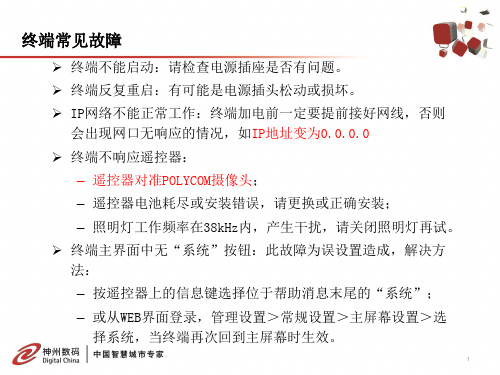
– 或从WEB界面登录,管理设置>常规设置>主屏幕设置>选 择系统,当终端再次回到主屏幕时生效。
1
终端常见故障
不能显示初始屏幕(没有POLYCOM菜单)
检查HDX7000终端是否开机 检查电视机电源和输入选择是否HDMI 检查HDMI线是否正确连接 初始屏幕有菜单但背景蓝屏(无本地图像)
按遥控器上的 摄像机按钮,确认本方的视频输入选择为“1” 检查摄像机与主机的电缆是否正确连接
终端常见故障
终端不能启动:请检查电源插座是否有问题。
终端反复重启:有可能是电源插头松动或损坏。
IP网络不能正常工作:终端加电前一定要提前接好网线,否则 会出现网口无响应的情况,如IP地址变为0.0.0.0 终端不响应遥控器: – 遥控器对准POLYCOM摄像头; – 遥控器电池耗尽或安装错误,请更换或正确安装; – 照明灯工作频率在38kHz内,产生干扰,请关闭照明灯再试。 终端主界面中无“系统”按钮:此故障为误设置造成,解决方 法: – 按遥控器上的信息键选择位于帮助消息末尾的“系统”;
2
终端常见故障
连线后听不到远端的声音 检查视频终端的音量是否调到适当大小 检查电视机的音量是否调到适当大小 检查视频终端与电视机之间的HDMI线缆是否正确连接 检查视频终端与调音台之间的音频线缆是否正确连接 确认对方没有设置为 MIC OFF 确认对方的音频输入是否正确 连线后声音不能传达到远端 确认本方的视频终端没有设置为MIC OFF 确认MCU管理员没有对本会场进行静音操作
3
终端常见故障
线路连接问题(LAN)
检查网线是否正确连接
检查视频终端主机的 LAN 口指示灯是否闪烁 检查初始屏幕中的系统状态显示区域( 屏幕右下方) 的 IP地址是否正确显示,若是0.0.0.0则说明终端与交换机之 间的网线物理连接有问题。 用其它电脑 PING视频终端IP地址,做通讯测试时是否可 以 PING 通。 IP地址是否被其它设备占用?
好视通视频会议系统操作培训-文档资料

18
系统设置
录制文件类型:支持WMV和ASF格式 录制文件压缩率 录制内容的优先性
录制区域选择
录制文件保存的地方 录制优先选项如选择数据优先,只能录制操作时出现变 化的地方 视频优先---录制时每一帧都录制
21
系统设置
与登录界面设置一样,略过
22
系统设置
开启本地录制后,只要登录客户端就直接录制,本地录制只支持asf格式,同时本地录制只支 持录制本地音频和视频。 录制文件保存时间设置,如果为7天,那么7天后会自动删除录制文件。
23
系统设置
有像QQ聊天 针对会议室 锁定后
24
系统设置
略过
25
系统设置
“设置登录服务器地址”----打勾后可更改服务器的地址, 服务器地址可以为IP地址,也可以为域名。在不勾选情况 下,默认为(更改服务器的地址一般在企 业版中使用,设置客户自行架设的服务器IP地址或域名)
“设置登录服务器端口”---租赁版端口不可更改一定要是 1089,只有客户自行架设FM服务器时,更改为其他端口可 以在这里勾选对应的端口号。
19
系统设置
其他人员发送文件,自己接收后保存的路径
20
系统设置
文档转换格式,就电子白板上 传时转换的格式 自动选择也相当于矢量格式。
每次上传电子文档后的提示,如果不勾就无 提示, 在不勾的情况下,下面选项也不勾,就不会 保存文档到服务器
矢量格式:电子文档上传后,以无损模式。就是不管放多大,图像都不会出现马赛克,占 用带宽小;而图片格式(JPEG)放大后会有马赛克,占用带宽大。 但是,矢量格式目前处理表格线条会有一些看不到。同时有些文档转换失败。 在出现文档转换失败情况下,换为图片格式在测试。
9030培训文档

“诊断”菜单的功能介绍
远端环回,将远端传送到本地会场的音视频送回给该远端会场。用于判断远端 情况及网络链路情况。
“诊断”菜单的功能介绍
启动声音测试,终端将自动持续输出“滴、滴、滴”的声音,用于才是本地扩 声系统效果。 启动色条测试,终端将自动输出色彩条,用于判断输出状态是否正确,颜色是 否失真。
华为视频会议高清终端培训手册
视频会议系统设备介绍:
华为视频会议 高清终端9030
华为视频会议 高清摄像机C600
华为阵列式 麦克风M210
华为视频会议 高清终端遥控器
遥控器功能介绍
华为视频会议高清终端9030背面板接口讲解
终端与摄像机连接
终端与摄像机有两根线缆连接: 1、视频信号线,即DVI线缆。 DVI线缆一端连接摄像机,一端连接终端的HD IN1口 输; ,进行信号传
进入基本信息设置,该界面填写终端名称、本地IP地址、设置自动接听等功能。
设置向导演示:
进入视频输入设置,该界面可以选择摄像机类型,如采用华为摄像机,设置为默认即可。
设置向导演示:
设置摄像机的控制口。如摄像机视频选择为HD IN1,RS232 COM1,则该串口控制 选择COM1。
设置向导演示:
视频输出参数设置:
公共设置中,可以选择图形用户界面从HD OUT 1或HD OUT 2中显示。如选择 HD OUT 1,则该接口显示的画面有图形用户界面。
呼叫会议演示:
视频会议终端,呼叫入会方法。在主界面选择“呼叫”。
呼叫会议演示:
呼叫会议演示:
选择会议速录。
呼叫会议演示:
呼叫会议演示:
如分会场,则需要开启远端控制功能,以便于主会场根据会议需要,调整摄 像机角度、焦距。
瞩目视频会议培训教材

一、主持人(会议发起人)的操作
主持人安排会议
主持人登录客户端
选择安排会议
添入会议主题、设定会议时间等选项,点击安排
通过邮箱邀请参会者
会议链接
会议安排成功,在客户端“会议”中可看到 安排成功的会议。
点击”开会”即可开会 “编辑”对会议时间、主题等进行编辑 “删除”删除该会议 “复制邀请信息”拷贝出会议信息,黏贴、 发送
对共享的内 容进行注释
将屏幕的控制 权交给从其他 参会者
取消参会者对远程 控制
禁止参会者注释
主持人权限
请求关闭视频的参会 者打开视频
给参会者改名 授予参会者录制权限 将该参会者设为等待状态
使参会者静音 与参会者聊天 将主持人权限交与该参会者 将该参会者从会议中移除 不显示没有视频的参会者
视频模式
记本内置的麦克风。
放映结束 • 单– 第击二此级处编感辑母谢版各文本位样式的批评指导!
• 第三级
– 第四级 » 第五级
让我们共同进步
画廊模式 瞩目一屏可同时显示25人视频
发言者模式
主持人设定“选定视频”,即焦点模式,所有参会者都会显示该视频 参会者设定“选定视频”,该参会者的屏幕显示该视频。
二、参会者的操作
参会者加入会议
a) 在客户端(无需注册、登录)点击“加入会议”,输入会议ID,加入会议
b) 点击会议邀请链接入会
注意事项
ห้องสมุดไป่ตู้
主持人启动会议
在主页中 选择开始 会议
在“会议” 中选中安 排好的会 议,点击 开会
会议中发出会议邀请
会议中聊天工具
主持人起会后打 开音频
对会议进行录制
铁三角全系列会议产品培训文档

原声的重现
拾音器是第一步
合理的系统--完美音质的还原
选择合理的音箱系统
选择合理的周边系统搭配
选择合理的扬声器布局
根据不同的场合选用不同的话筒
选择合理的音箱系统
使用人声突出,中频部分响应曲线平直的扬声器系统,尽量避免使用 带低频的音箱
选择合理的周边系统搭配--周边设备简单化,数字化 使用高质量的数字反馈抑制系统---避免大量的频点陷波,损失音质
1996年
2000年
发布ATCS-50系列“ATCS-M50”,新提出最多可安装 150个话筒的红外线会议系统;
2004年
追加发售业内安装面积最小的ATCS-50系列“ATCSM55” ;
2007年
发售搭载有新开发的声音检测引擎的ATCS-60系列 “ATCS-M60”;
2013年7月31日星期三
独具魅力的铁三角ML技术 铁三角 ML空管
拾音距离可以达到50cm 收音准确 灵敏度高 指向性强
手机屏蔽
“领导不要污点”
- 远距离拾音可以减少与会者的压力,不遮挡身体,长期开会不累
- 配套话筒有效地配合视频会议、摄像联动功能,实现领导整体形象展示。
25
“会议发言从此如此轻松”
- 远距离拾音可以减少与会者的压力,不遮挡身体,长期开会不累
江苏省政府常委会议室的运用
32支铁三角鹅颈会议话筒与媒体矩阵配合,实现话筒的分区和最大的传声增益
左
1
24 23
右
2
22
江苏省交通厅视频会议室的运用
3
21 20
4 5
19
4 7 8 9
10
6 1
18
1
17 16
华为高清视频会议系统培训共65页文档

1、纪律是管理关系的形式。——阿法 纳西耶 夫 2、改革如果不讲纪律,就难以成功。
3、道德行为训练,不是通过语言影响 ,而是 让儿童 练习良 好道德 行为, 克服懒 惰、轻 率、不 守纪律 、颓废 等不良 行为。 4、学校没有纪律便如磨房里没有水。 ——夸 美纽斯
5、教导儿童服从真理、服从集体,养 成儿童 自觉的 纪律性 ,这是 儿童道 德教育 最重要 的部分 。—— 陈鹤琴
66、节制使快乐增加并使享受加强。 ——德 谟克利 特 67、今天应做的事没有做,明天再早也 是耽误 了。——裴斯 泰洛齐 68、决定一个人的一生,以及整个命运 的,只 是一瞬 之间。 ——歌 德 69、懒人无法享受休息之乐。——拉布 克 70、浪费时间是一桩大罪过。——卢梭
网络视频会议系统操作手册
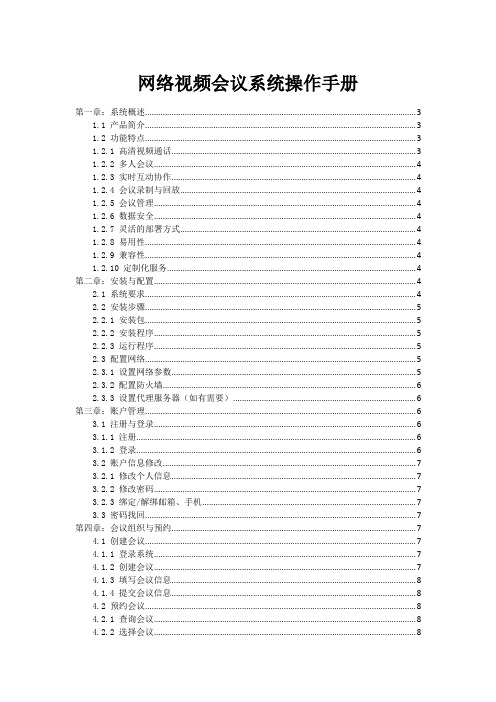
网络视频会议系统操作手册第一章:系统概述 (3)1.1 产品简介 (3)1.2 功能特点 (3)1.2.1 高清视频通话 (3)1.2.2 多人会议 (4)1.2.3 实时互动协作 (4)1.2.4 会议录制与回放 (4)1.2.5 会议管理 (4)1.2.6 数据安全 (4)1.2.7 灵活的部署方式 (4)1.2.8 易用性 (4)1.2.9 兼容性 (4)1.2.10 定制化服务 (4)第二章:安装与配置 (4)2.1 系统要求 (4)2.2 安装步骤 (5)2.2.1 安装包 (5)2.2.2 安装程序 (5)2.2.3 运行程序 (5)2.3 配置网络 (5)2.3.1 设置网络参数 (5)2.3.2 配置防火墙 (6)2.3.3 设置代理服务器(如有需要) (6)第三章:账户管理 (6)3.1 注册与登录 (6)3.1.1 注册 (6)3.1.2 登录 (6)3.2 账户信息修改 (7)3.2.1 修改个人信息 (7)3.2.2 修改密码 (7)3.2.3 绑定/解绑邮箱、手机 (7)3.3 密码找回 (7)第四章:会议组织与预约 (7)4.1 创建会议 (7)4.1.1 登录系统 (7)4.1.2 创建会议 (7)4.1.3 填写会议信息 (8)4.1.4 提交会议信息 (8)4.2 预约会议 (8)4.2.1 查询会议 (8)4.2.2 选择会议 (8)4.2.4 提交预约信息 (8)4.3 会议通知 (8)4.3.1 发送会议通知 (8)4.3.2 查看会议通知 (9)4.3.3 确认会议参加 (9)第五章:会议接入与退出 (9)5.1 加入会议 (9)5.2 退出会议 (9)5.3 会议密码 (9)第六章:会议功能操作 (10)6.1 视频功能 (10)6.1.1 视频开启与关闭 (10)6.1.2 视频切换 (10)6.1.3 视频美颜 (10)6.2 音频功能 (10)6.2.1 麦克风开启与关闭 (10)6.2.2 静音与取消静音 (10)6.2.3 耳机与扬声器切换 (11)6.3 文档共享 (11)6.3.1 文档 (11)6.3.2 文档预览 (11)6.3.3 文档编辑 (11)6.3.4 文档 (11)第七章:互动与交流 (12)7.1 聊天功能 (12)7.1.1 功能概述 (12)7.1.2 公共聊天 (12)7.1.3 私聊 (12)7.2 投票与问卷调查 (12)7.2.1 功能概述 (12)7.2.2 创建投票 (12)7.2.3 创建问卷调查 (12)7.2.4 参与投票与问卷调查 (13)7.3 屏幕共享 (13)7.3.1 功能概述 (13)7.3.2 启动屏幕共享 (13)7.3.3 结束屏幕共享 (13)第八章:会议录制与回放 (13)8.1 录制会议 (13)8.1.1 录制启动 (13)8.1.2 录制暂停与恢复 (14)8.1.3 录制结束 (14)8.2 回放会议 (14)8.2.2 调整播放速度 (14)8.2.3 暂停与继续播放 (14)8.2.4 跳转到指定位置 (14)8.3 录制文件管理 (14)8.3.1 文件列表 (14)8.3.2 文件 (14)8.3.3 文件删除 (14)8.3.4 文件共享 (15)第九章:系统设置与维护 (15)9.1 系统参数设置 (15)9.1.1 登录系统设置界面 (15)9.1.2 基本参数设置 (15)9.1.3 高级参数设置 (15)9.1.4 网络参数设置 (15)9.2 设备检测与配置 (16)9.2.1 设备检测 (16)9.2.2 设备配置 (16)9.3 系统升级与维护 (16)9.3.1 系统升级 (16)9.3.2 系统维护 (16)第十章:常见问题与解答 (16)10.1 常见问题 (16)10.1.1 视频会议系统无法连接 (16)10.1.2 视频画面卡顿 (17)10.1.3 音频问题 (17)10.2 技术支持与售后服务 (17)10.2.1 技术支持 (17)10.2.2 售后服务 (17)第一章:系统概述1.1 产品简介本网络视频会议系统是一款集视频通信、数据共享、互动协作于一体的现代化远程会议解决方案。
RMX500C培训技术文档-宝利通视频会议系统

参数配置-网络配置
状态:未启用 、已注册、未 注册、注册失 败。
用户名=ID+域名。 如: text@
SIP呼叫,需要选择IP网络类型:H.323&SIP或者SIP。 支持主从服务器备份。 默认服务器端口:5060。
Polycom RMX500V2.3培训文档 │ Sep.28, 2010
16
参数配置-地址簿配置
仅音频与会 者选择此项
添加终端“名称”的名字既是会场名称,在会议当中直接显示。 与MCU级联时,需选择“主”或“从”,一般中心为主,下端为从。
仅级联时需选择“呼入”和“呼出”。
当呼出时需设置“扩展名”和“密码”,扩展名为该与会设备的会议ID。 连接速率非自动时为终端的最高限速。 可单独设置终端的发送和接收音量。
Polycom RMX500V2.3培训文档 │ Sep.28, 2010
9
参数配置-网络配置
仅能设置1个默认路由
启用NAT时,需输入NAT服务器的地址
推荐连接千兆交换机
Polycom RMX500V2.3培训文档 │ Sep.28, 2010
10
参数配置-网络配置
使用双网口时需添加静态路由 启用双网口时,应保证两网口之间的IP无法互通。
基本操作 高级功能使用 常见问题
Polycom RMX500V2.3培训文档 │ Sep.28, 2010
5
5
参数配置-操作界面介绍
会议列表 列表面板 地址簿 RMX管理
状态栏
Polycom RMX500V2.3培训文档 │ Sep.28, 2010 6
参数配置-网络配置
[计算机软件及应用]从cap或pcap文件结构到视频会议基础知识
![[计算机软件及应用]从cap或pcap文件结构到视频会议基础知识](https://img.taocdn.com/s3/m/3520acfc6394dd88d0d233d4b14e852459fb395b.png)
从cap或pcap文件结构到视频会议基础知识撰写人员刘祥臻撰写日期2008-9-16文档类型培训文档本文主要针对截包文件后缀为.cap或.pcap的文件剖析,以方便大家读文件开发,或理解截包工具。
根据截包工具截取的数据包文件,分析得出如下结果。
一、 文件cap或.pcap文件的结构数据包N文件头数据包1 数据包2 …….24字节不固定长度不固定长度不固定长度对于24字节的数据文件头,它的结构为:struct pcap_hdr {unsigned int magic; // magic number/4字节unsigned short version_major; // major version number/2字节unsigned short version_minor; // minor version number/2字节int thiszone; // GMT to local correction /4字节unsigned int sigfigs; // accuracy of timestamps/4字节unsigned int snaplen; // max length of captured packets, in octets /4字节unsigned int network; //data link type/4字节};比如,我们用UltraEdit打开一个.pcap文件1.对于4字节magic number(标识位),一般为16进制的 0xa1b2c3d4;2.对于2字节version_major(主版本号),默认值为0x02;3.对于2字节version_minor(副版本号),默认值为0x04;4.对于4字节thiszone(区域时间),实际上该值并未使用,因此可以将该值设置为0;5.对于4字节sigfigs(精确时间戳),实际上该值并未使用,因此可以将该值设置为0;6.对于4字节snaplen(数据包最大长度),该值设置所抓获的数据包的最大长度,如果所有数据包都要抓获,将该值设置为65535;例如:想获取数据包的前68字节,可将该值设置为68;7.对于4字节network(链路层类型),数据包的链路层包头决定了链路层的类型如下表所示:0 BSD loopback devices, except for later OpenBSD1 Ethernet, and Linux loopback devices 以太网类型,大多数的数据包为这种类型6 802.5 Token Ring7 ARCnet8 SLIP9 PPP10 FDDI100 LLC/SNAP-encapsulated ATM101 raw IP, with no link102 BSD/OS SLIP103 BSD/OS PPP104 Cisco HDLC105 802.11108 later OpenBSD loopback devices (with the AF_value in network byte order) 113 special Linux cooked capture114 LocalT alk二、 数据包的结构对于每个数据包它的结构如下数据包头数据包内容长度为16字节长度由数据包头标注三、 数据包头的结构struct pcaprec_hdr {unsigned int ts_sec; //timestamp seconds/4字节unsigned int ts_usec; //timestamp microseconds (nsecs forPCAP_NSEC_MAGIC)/ 4字节unsigned int incl_len; //number of octets of packet saved in file/4字节 unsigned int orig_len; //actual length of packet/4字节};比如,我们用UltraEdit打开一个.pcap文件1.对于4字节ts_sec, 秒计时,一个UNIX格式的精确到秒时间值,用来记录数据包抓获的时间,记录方式是记录从格林尼治时间的1970年1月1日 00:00:00 到抓包时经过的秒数;程序开发一般取包的相对时间处理。
会服培训方案【精品文档】
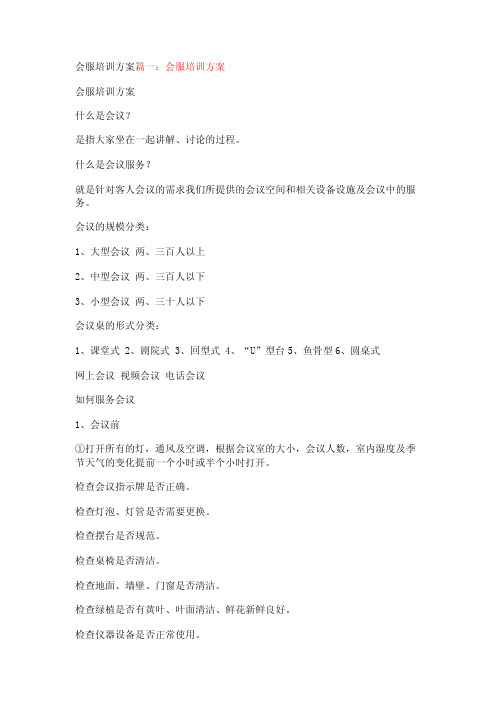
会服培训方案篇一:会服培训方案会服培训方案什么是会议?是指大家坐在一起讲解、讨论的过程。
什么是会议服务?就是针对客人会议的需求我们所提供的会议空间和相关设备设施及会议中的服务。
会议的规模分类:1、大型会议两、三百人以上2、中型会议两、三百人以下3、小型会议两、三十人以下会议桌的形式分类:1、课堂式2、剧院式3、回型式4、“U”型台5、鱼骨型6、圆桌式网上会议视频会议电话会议如何服务会议1、会议前①打开所有的灯,通风及空调,根据会议室的大小,会议人数,室内湿度及季节天气的变化提前一个小时或半个小时打开。
检查会议指示牌是否正确。
检查灯泡、灯管是否需要更换。
检查摆台是否规范。
检查桌椅是否清洁。
检查地面、墙壁、门窗是否清洁。
检查绿植是否有黄叶、叶面清洁、鲜花新鲜良好。
检查仪器设备是否正常使用。
检查电源是否正常。
检查备用物品是否充足。
根据会议要求单或客人特殊要求检查是否齐备。
②准备茶水及香巾。
③调试话筒(客人来之后让客人确认音量)。
④站在会议室门前迎接客人。
2、会议中问候客人引领客人进入会议室为主要客人拉椅让座服务茶水及香巾根据会议形式及客人可以在前期服务完毕后在会议室外等待(会议开始后方可)每隔十五分钟左右加茶水及时解决客人临时要求3、会议后检查及提醒客人是否有遗留物品检查设备设施是否完好无损检查酒店用品是否丢失关空调及一部分灯收台关掉所有的灯锁门几种台型的摆放:(正式的大型会议)1、用品(盖杯、口杯、矿泉水、纸、笔、杯垫、席签、托盘、浅色无绒毛巾等)摆台流程:①.摆放桌椅,要求横竖斜都是一条直线。
桌椅找齐,由前至后,椅子的位置必须居中。
②.摆放纸笔,纸和会议桌边成一条直线,居椅子靠背间.笔放在纸右下角成45°,商标朝上,如果是两支分至纸右下角两侧,标志朝上(两支笔长短一致).③.杯垫放至纸张正中上方,距离可根据实际情况定.(三个杯垫之间的距离不要过大)。
④.杯垫放至纸张的上方居中,距离可根据实际情况而定。
视频会议技术交流PPT

PPT文档演模板
视频会议技术交流PPT
二、视频会议系统接入方式
视频会议终端的网络接入方式也是企业在部署视 频会议系统时必须考虑的问题,不同的网络接入 方式将使得企业面临着不同成本的投入。目前, 视频会议的接入方式包括两大类,一种是基于电 路交换的网络,如ISDN、DDN、PSTN等;一种 是基于包交换的网络,如ATM、IP、帧中继等。 下面我们将对不同的网络接入方式的优势和不足 进行分析。
PPT文档演模板
视频会议技术交流PPT
3.1 IP视讯会议系统的典型组网方式
IP视讯会议系统典型的组网方式如图
PPT文档演模板
视频会议技术交流PPT
视讯会议终端通过LAN,xDSL,WLAN等方式接人到IP网,再 由IP,网接人到视讯交换层。也可以通过专线方式直接接 人到视讯交换层。 视讯会议终端接人侧可采用VPN或者增加带宽的方式提 高视讯会议质量。 视讯交换层和运营支撑层的设备应通过防火墙与IP网络 连接,确保系统的安全性。
PPT文档演模板
视频会议技术交流PPT
三、IP视讯会议系统的组网方式 由于IP接入方式的高性价比,受到广大用户的青睐, 本次重点介绍IP接入方式。
PPT文档演模板
视频会议技术交流PPT
IP视讯会议系统在逻辑上由用户接入层、视讯交换层 及运营支撑层三大部分组成。其逻辑结构满足图下所示:
PPT文档演模板
1) MPLS VPN应具备通过流量工程来动态调整各节点所需带宽的功能。
2) 宜优先 选择三层的MPLS VPN。
2. 基于IP专用网络
1) 基 于 ATM 网络实现IP专网。互联节点较少时,可通过ATM PVC的
方式实现;互联节点较多时,可通过ATM交换机具备的VR功能实现。
多媒体音视频会议系统维护培训方案

多媒体会议系统维护培训方案目录一、维护方案................................................................................................................................................ - 5 -1.1 维护服务体系............................................................................................................................... - 5 -1.2 维护服务人员............................................................................................................................... - 5 -1.3 维护配件供应............................................................................................................................... - 7 -1.4 服务优势........................................................................................................................................ - 7 -1.5 设施条件........................................................................................................................................ - 8 -1.6 系统维护措施............................................................................................................................... - 9 -1.6.1 设备配备........................................................................................................................... - 9 -1.6.2 维修实施流程.................................................................................................................. - 9 -1.6.3 定期维护保养内容及措施........................................................................................ - 10 -1.6.4 服务措施保证............................................................................................................... - 11 -1.7 服务方式..................................................................................................................................... - 12 -1.7.1 培训计划........................................................................................................................ - 12 -二、培训方案....................................................................................................................................... - 14 -2.1 音视频设备操作指南.............................................................................................................. - 14 -2.1.1 电源开启........................................................................................................................ - 14 -2.1.2 遥控操作........................................................................................................................ - 14 -2.1.3 投影机日常保养与维护............................................................................................. - 15 -2.2 音频系统操作指南................................................................................................................... - 16 -2.2.1 音响设备开、关机顺序............................................................................................. - 16 -2.2.2 常用音响设备介绍...................................................................................................... - 16 -2.2.3 音响器材日常保养与维护........................................................................................ - 21 -2.3常见故障解决............................................................................................................................. - 22 -一、系统安全注意事项......................................................................................................... - 22 -二、整个系统不能启动原因及处理办法........................................................................ - 23 -三、部分器材不能遥控原因及处理办法........................................................................ - 24 -四、无法显示视频信号原因及处理办法........................................................................ - 24 -五、无法显示电脑信号原因及处理办法........................................................................ - 24 -六、显示类故障原因及处理办法...................................................................................... - 25 -七、音视频故障原因及处理办法...................................................................................... - 29 -八、音响系统的调试............................................................................................................. - 32 -2.4灯光培训手册............................................................................................................................. - 34 -一、维护方案1.1维护服务体系我公司自成立以来把凭借精益求精的技术和为客户提供优质高效的服务理念,客户中心致力于向客户提供操作指导、编程调试、系统升级、用户培训、维修保养等一系列完善的维护保养服务。
- 1、下载文档前请自行甄别文档内容的完整性,平台不提供额外的编辑、内容补充、找答案等附加服务。
- 2、"仅部分预览"的文档,不可在线预览部分如存在完整性等问题,可反馈申请退款(可完整预览的文档不适用该条件!)。
- 3、如文档侵犯您的权益,请联系客服反馈,我们会尽快为您处理(人工客服工作时间:9:00-18:30)。
视频会议培训文档
随着数字化时代的到来,视频会议已经成为了我们生活和工作中的一部分。
而随着疫情的影响,很多公司和组织转向了视频会议作为培训员工和沟通交流的方式。
因此,编写一份视频会议培训文档成为了必要的一步。
本文将从以下三个方面进行探讨:视频会议的介绍、如何准备视频会议以及如何进行视频会议。
一、视频会议的介绍
视频会议简单地说就是利用视频和音频的方式,将不同部门、不同地理位置的人员连接在一起进行会议和培训。
它可以大大降低时间和空间的限制,让不同地点的员工都能够参与到培训和会议中,同时改善内部沟通和协调工作。
视频会议可以在桌面电脑或移动设备上进行,并且支持多种视频和音频格式,如实时画面、PPT文档和实时聊天等。
同样,我们也可以录制
视频会议以供以后参考。
总的来说,视频会议是一种高效且可行的方式,既可用于组织内部的沟通交流,也可用于对外的合作和培训。
二、如何准备视频会议
1.选择适当的平台和工具
要开始准备和进行视频会议,首先要确保每个人都使用相同的平台和工具。
比如,我们可以使用Zoom、Teams等常见
的视频会议工具。
这些平台都很容易操作,简化使用流程并提供了多种语言和国际化支持。
2.确定会议主题和目标
接下来就是确定会议主题和目标。
这部分内容是类似传统会议的组织形式,需要确定讨论的主题和目标、日程安排、会议形式等,总之文件要让参会人员清楚会议的内容。
3.设备和网络的准备
在进行视频会议之前,最好先检查设备和网络状态。
保证参与人员的设备和网络能够支持视频会议,这就需要提前做好设备和网络的检查。
测试网络带宽,确保各方的视频和语音质量正常,并且监测网络环境,以及时解决故障。
三、如何进行视频会议
1.从简单的开始
对于那些第一次参与视频会议的人来说,可以先从简单的开始。
例如,在视频会议前需要提前向参会人员分享会议日程和主题,并且需要在会议开始时简要介绍一下会议内容、日程安排和相关规定等。
这可以帮助新人更好地适应视频会议中的环境和规则。
2.清晰明了的会议主题
在会议开始后,需要确保会议主题和目标清晰明了,同时做好会议记录。
如果是为了培训而进行视频会议,可以提供一份参考文档,使参会人员更容易理解培训内容。
如果实时会议
中出现了同行之间的交流,应做好会议记录,对于一些重要和精髓的内容需单独记录。
3.沟通协调
最后,在视频会议的过程中,沟通协调显得极为重要。
我们应该确保每个人都有足够的时间发言和提出问题,并能参与到相应的讨论中。
在会议结束后,可以对会议中出现的问题和建议进行回顾和总结,确保会议结束后的下一步行动计划:完成负责人和完成期限等的制定。
四、结论
视频会议为企业和组织提供了高效、灵活的会议和培训解决方案。
本文从视频会议介绍开始,向读者说明了如何准备和组织视频会议、如何进行视频会议。
没有了传统会议室的限制,视频会议确实是会议管理的一个十分有益的工具。
希望我们能够灵活有效地使用视频会议,促进团队的协作和信息的共享。
